远程桌面的XP系统如何设置?
2024-01-28 14:45:15 作者:思玩系统 来源:网络
很多仍在使用Windows XP系统的朋友们都不清楚如何设置远程桌面,从而导致无法进行远程连接。因为系统默认情况下是不开启远程桌面连接功能的,那么在XP系统中要怎样设置远程桌面呢?让我们一起来看看吧。
在XP系统中设置远程桌面
1、首先在桌面上找到“我的电脑”图标,在图标上点击鼠标右键,然后选择“属性”。

2、接下来,在弹出的属性窗口中,点击最上方的选项卡“远程”。
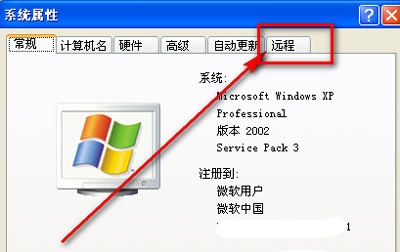
3、在远程选项卡下方,勾选“允许用户远程连接到此计算机”的选项。
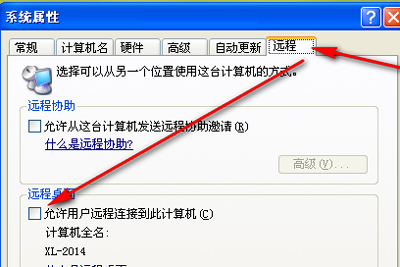
4、勾选后,点击“应用”按钮,然后再点击“确定”按钮。
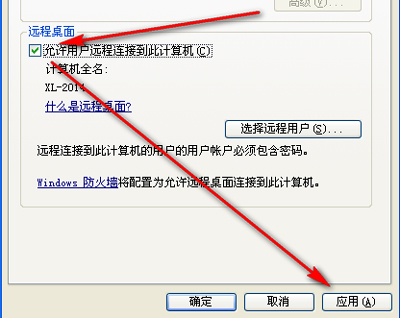
5、确定开启远程桌面的电脑的IP地址。
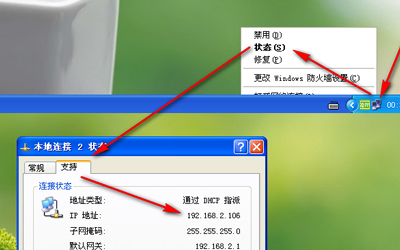
6、在同一局域网中的其他电脑上点击“开始”,输入“mstsc”,然后按下Enter键打开。
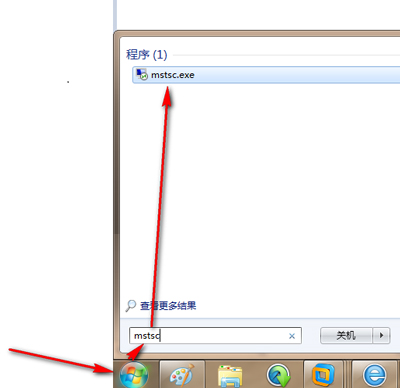
7、在远程连接窗口中输入已开启远程桌面的电脑IP地址,然后点击“连接”按钮。
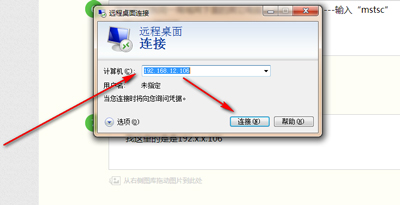
8、在弹出的远程桌面窗口中输入可以远程控制的用户名和密码,然后点击“确定”按钮。
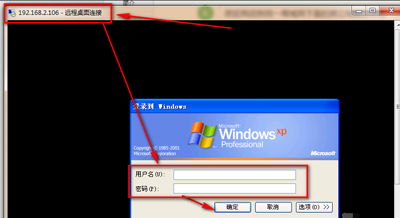
热门教程
系统推荐
- 1 GHOST WIN8.1 X86 装机专业版 V2020.04 (32位)
- 2 GHOST WIN8.1 X64 装机专业版 V2020.05 (64位)
- 3 GHOST WIN8.1 X86 装机专业版 V2020.05 (32位)
- 4 GHOST WIN8.1 X64 装机专业版 V2020.06 (64位)
- 5 GHOST WIN8.1 X86 装机专业版 V2020.06 (32位)
- 6 GHOST WIN8.1 X64 装机专业版 V2020.07(64位)
- 7 GHOST WIN8.1 X86 装机专业版 V2020.07 (32位)
- 8 GHOST WIN8.1 64位装机专业版 V2020.08
最新教程
-
如何在Win10设置中启用声音可视化通知功能?
2024-03-11
-
Win10双系统中如何删除一个系统?Win10双系统删除一个系统的步骤
2024-03-11
-
如何将wps文档导入的目录变成虚线?
2024-03-11
-
Win10系统如何进行虚拟内存的优化?Win10系统虚拟内存的优化方法
2024-03-11
-
如何在谷歌浏览器中启用拼写检查?启用拼写检查的方法。
2024-03-11
-
Win10电脑的设置方法允许桌面应用访问相机。
2024-03-11
-
如何在UltraEdit中取消自动检查更新?UltraEdit取消自动检查更新的方法
2024-03-11
-
如何解决win10打开软件时频繁跳出弹窗提示?如何关闭win10的弹窗提示功能?
2024-03-11
-
Win11开机音频文件存储在哪里?Win11开机音频文件位置指南.
2024-03-11
-
如何在EmEditor中设置文件的默认打开编码方式?
2024-03-11